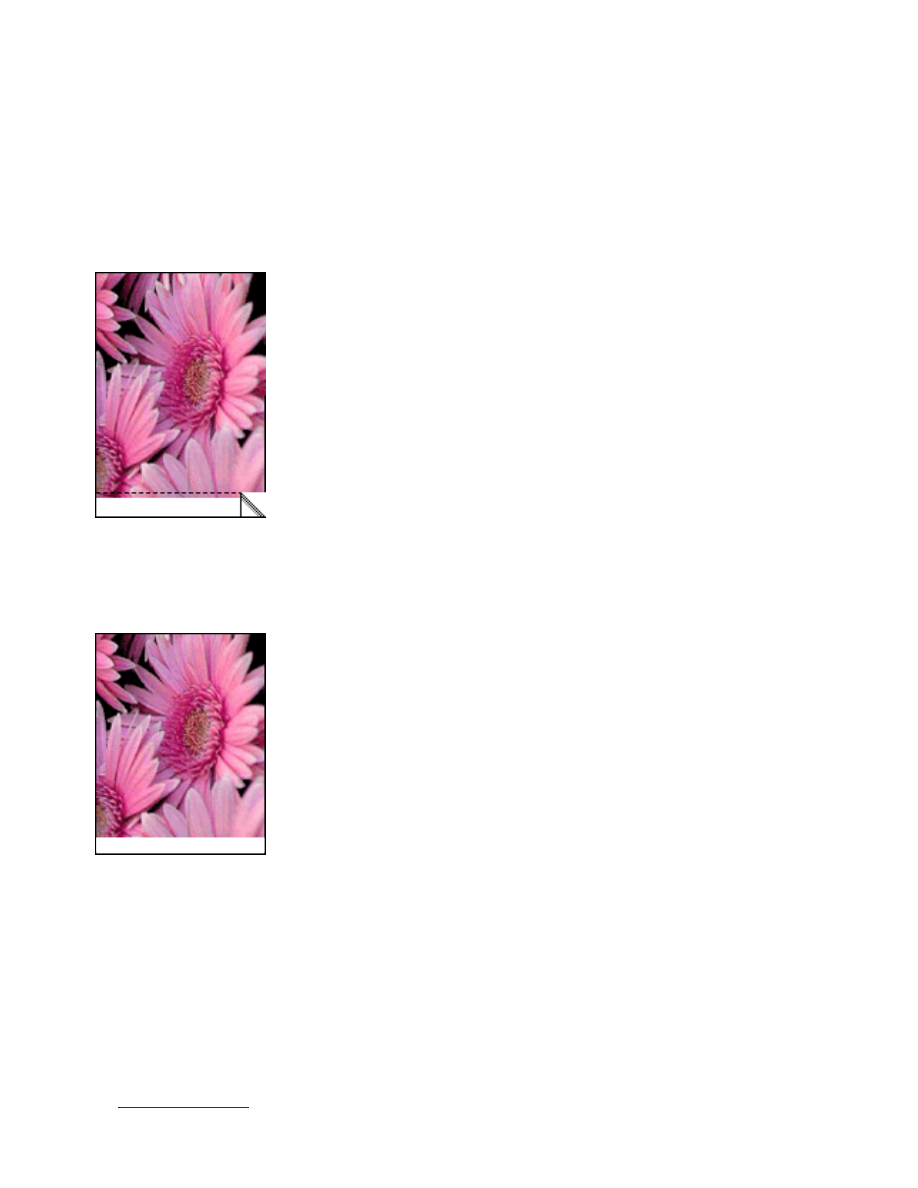
여백 없는 인쇄
여백
없는
인쇄를
사용하여
사진
및
특정
카드
크기의
가장자리에
인쇄합니다
.
프린터는
4 x 6
인치
이하
의
여백
없는
사진을
인쇄합니다
.
뜯는
탭이
있는
4 x 6
인치
인화지에
인쇄할
경우
,
분리
스트립을
떼어
내고
나면
출력물의
여백이
완전
히
없어집니다
.
뜯는
탭이
있는
4 x 6
인치
인화지
, A6
카드
및
일반
카드에
인쇄할
경우
,
출력물의
아래
면을
제외한
3
면의
여백이
없어집니다
.
이미지 크기 선택
소프트웨어
응용
프로그램에서
파일을
열고
이미지
크기를
지정합니다
.
이미지
크기와
이미지를
인쇄할
용지의
크기가
일치해야
합니다
.
인쇄
여백
없는
문서를
인쇄하려면
다음과
같이
하십시오
.
1.
인쇄할
파일을
엽니다
.
2.
프린터
등록
정보
대화
상자를
엽니다
.
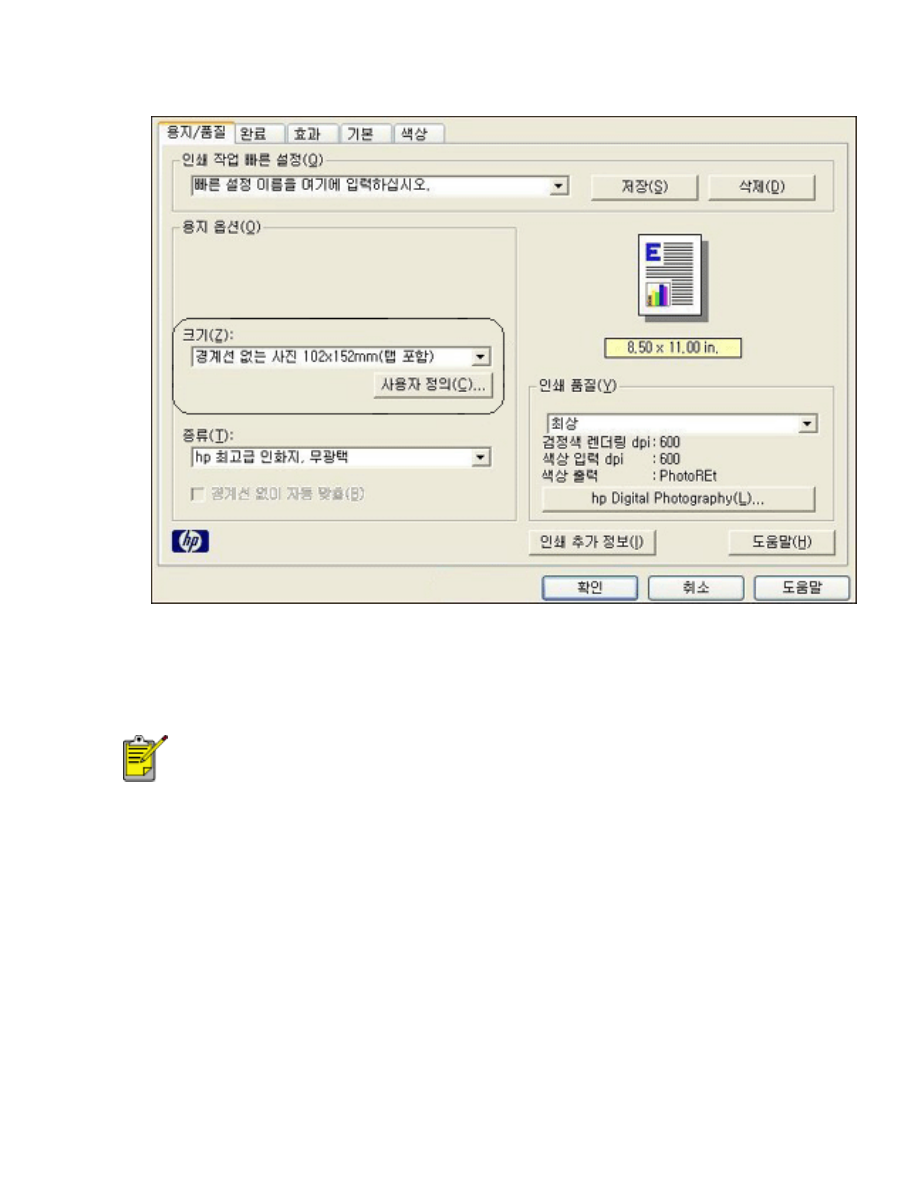
3.
용지
/
품질
탭을
누릅니다
.
4.
크기
드롭다운
목록에서
여백
없는
용지
크기를
선택합니다
.
5.
종류
드롭다운
목록에서
해당
용지
종류를
선택합니다
.
6.
이미지
크기를
자동으로
조절하여
여백
없이
출력하려면
여백
없이자동
맞춤
확인란을
누릅니다
.
여백
없이
자동
맞춤
옵션은
인화지
종류에서만
사용할
수
있습니다
.
7.
원하는
기타
인쇄
설정을
선택한
다음
확인
을
누릅니다
.